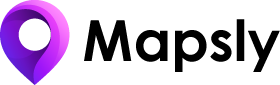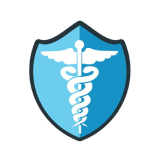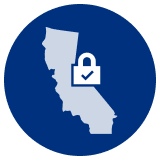Trong trường hợp này, một tác nhân (người có thể có hoặc có thể không phải là người dùng CRM) được chỉ định công việc dịch vụ: trong Mapsly, người giám sát của đại lý đã định cấu hình trước một số lớp bản đồ chỉ bao gồm các công việc được giao cho nhân viên:
- Công việc hôm nay (điểm đánh dấu màu đỏ)
- Công việc ngày mai (điểm đánh dấu màu cam)
- và Các công việc khác (điểm đánh dấu màu xanh lá cây).
Tác nhân ẩn tất cả các lớp ngoại trừ Công việc hôm nay và sử dụng công cụ lasso định tuyến để thêm tất cả công việc hôm nay vào ngăn Định tuyến. Sau đó, họ xây dựng một tuyến đường được tối ưu hóa từ vị trí mặc định (“Nhà riêng”) đến vị trí đã lưu trước đó (“Văn phòng”), đồng thời tính đến giao thông hiện tại, sau đó chuyển sang “Chế độ chuyến đi” để đi theo tuyến đường.
Bảng điều khiển điểm tham chiếu của Chế độ chuyến đi hiển thị tuyến đường đến điểm dừng đầu tiên và nhân viên nhấp vào "Điều hướng" để điều hướng đến vị trí bằng cách sử dụng Waze. Ngoài Waze, họ cũng có thể điều hướng bằng Google Maps hoặc Apple Maps.
Khi người đại diện đến vị trí của công việc đầu tiên, họ kiểm tra công việc bằng cách nhấp vào Bắt đầu công việc và điền vào các ghi chú ngay lập tức được lưu vào hồ sơ công việc trong CRM cùng với vị trí của đại lý, khoảng cách từ vị trí của công việc và cờ “Đã xác minh: Có” xác nhận rằng đại lý cách vị trí của công việc trong vòng 1/4 dặm (hoặc km, tùy thuộc vào đơn vị khoảng cách trong tài khoản Mapsly của bạn).
Sau khi người đại diện hoàn thành công việc, họ đăng xuất khỏi công việc bằng cách nhấp vào Hoàn thành công việc và điền vào các ghi chú, giống như trong trường hợp Bắt đầu công việc quy trình, cũng ngay lập tức được lưu vào hồ sơ công việc trong CRM cùng với vị trí hiện tại của nhân viên, khoảng cách từ địa điểm công việc, cờ “Đã xác minh: Có” xác nhận sự hiện diện của nhân viên tại địa điểm và thời gian thực tế của công việc.
Sau đó, đại lý nhấp vào Đánh dấu là đã ghé thăm trên điểm tham chiếu của tuyến đường hiện tại để xóa nó khỏi tuyến đường hiện tại và xây dựng lại tuyến đường từ vị trí hiện tại của họ đến công việc tiếp theo, điều này cũng làm mới thời gian đến ước tính (ETA) ở tất cả các công việc còn lại.
Sau đó, đại lý nhấp vào Mở trong Zoho CRM để mở hồ sơ công việc trong ứng dụng di động Zoho CRM. Xin lưu ý rằng tính năng này chỉ khả dụng nếu người dùng là người dùng Zoho CRM đã đăng nhập vào ứng dụng di động Zoho CRM của họ. Cách Mapsly hoạt động tương tự với các ứng dụng di động của CRM khác.
Bắt đầu công việc và Hoàn thành công việc trong kịch bản demo này là các quy trình tùy chỉnh được xây dựng với Bộ tự động hóa bản đồ, mỗi nút bao gồm một nút tùy chỉnh được nhúng vào menu của điểm tham chiếu đối tượng tùy chỉnh của Công việc dịch vụ, một biểu mẫu có trường Ghi chú và Cập nhật hồ sơ hành động lưu dữ liệu vào bản ghi CRM của công việc trong thời gian thực. Quy trình có thể được điều chỉnh để tạo bản ghi Check-in / Check-out mới, sự kiện dòng thời gian, cuộc họp; gửi email hoặc tin nhắn văn bản hoặc bao gồm bất kỳ chuỗi hành động nào khác có sẵn trong bộ tự động hóa.
Theo tùy chọn, các đại lý có thể bị chặn đăng ký hoặc rời khỏi công việc nếu họ ở quá xa địa điểm của công việc.
Ngoài ra, bạn có thể yêu cầu nhân viên kích hoạt theo dõi vị trí để người giám sát của nhóm có thể thấy vị trí thời gian thực của họ trên bản đồ, cũng như lịch sử các chuyển động.